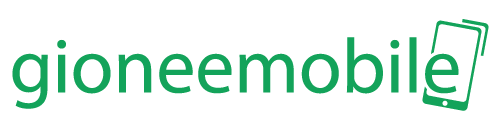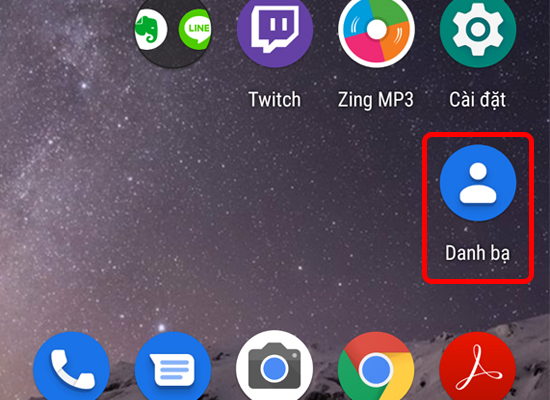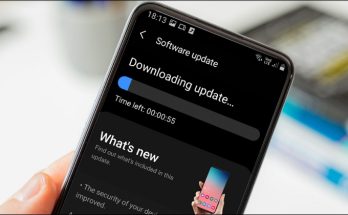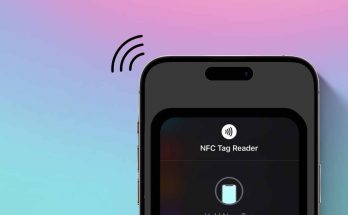Danh bạ là thông tin lưu trữ quan trọng đối với bất kỳ ai sử dụng điện thoại. Bài viết dưới đây sẽ hướng dẫn cách đồng bộ danh bạ lên Gmail giúp bạn bảo lưu các số điện thoại của người thân, bạn bè, đồng nghiệp của mình một cách an toàn hơn.
Tóm tắt nội dung
1. Cách đồng bộ danh bạ lên Gmail đối với Android
Đối với điện thoại Android, để đồng bộ danh bạ lên Gmail bạn thực hiện theo các bước dưới đây.
Bước 1: Đầu tiên, bạn truy cập vào Danh bạ trên điện thoại.
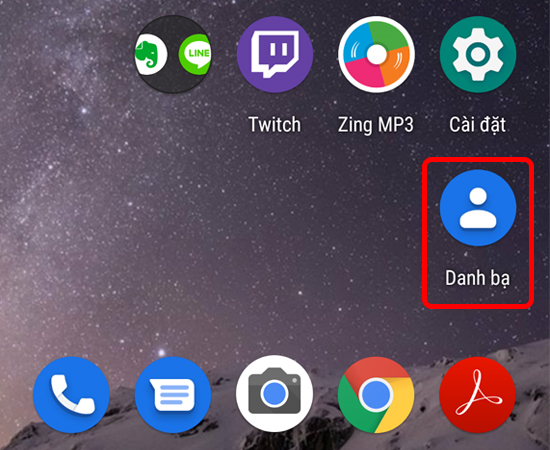
➤ Xem thêm: Tìm hiểu thông tin tuyển sinh Cao đẳng Điều dưỡng tại TP.HCM năm 2020
Bước 2: Tại giao diện Danh bạ, chọn tiếp vào mục Cài đặt.
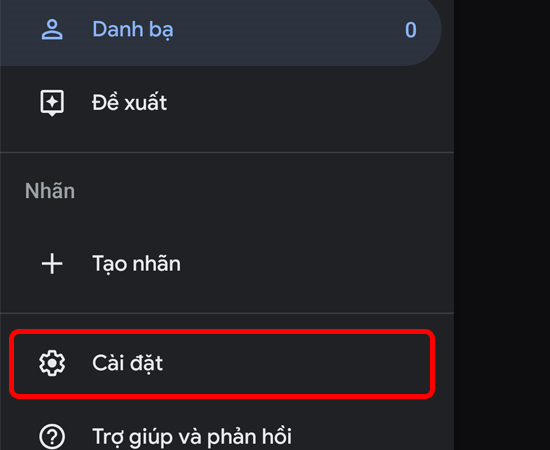
Bước 3: Tiếp đến, bạn chọn Tài khoản.
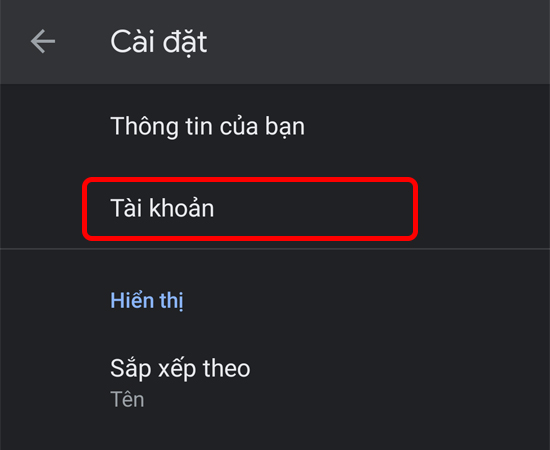
Bước 4: Hãy Thêm tài khoản Google để thực hiện quá trình đồng bộ danh bạ.
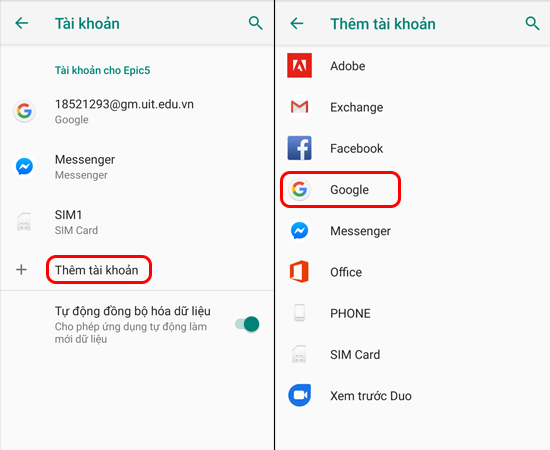
Bước 5: Đăng nhập tài khoản mà bạn muốn dùng để sao lưu.
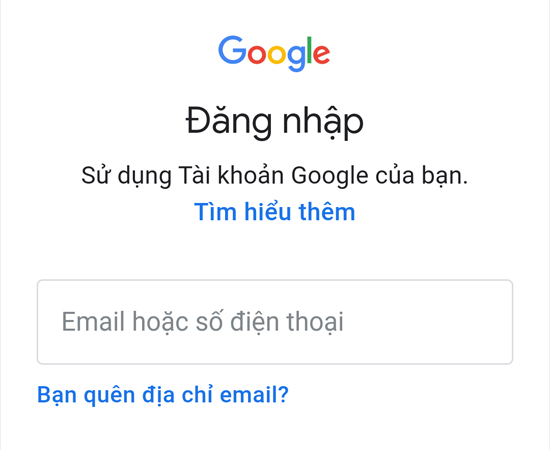
Bước 6: Sau khi đã đăng nhập thành công, những dữ liệu trên máy của bạn bắt đầu đồng bộ. Nhấp vào tài khoản vừa đăng nhập và bật đồng bộ Danh bạ.
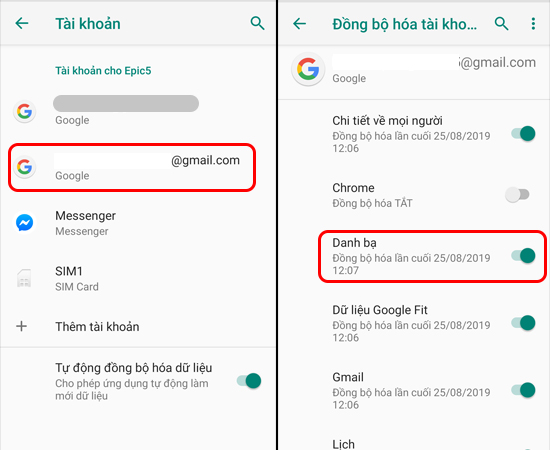
Như vậy, bạn đã đồng bộ danh bạ từ Gmail vào Android thành công.
2. Cách đồng bộ danh bạ trên Gmail đối với iPhone
Để thực hiện đồng bộ danh bạ lên Gmail, chúng ta sẽ có các thao tác khác nhau dựa theo hệ điều hành iOS đang sử dụng. Tuy nhiên có một điều mà bạn cần phải đáp ứng đó chính là đã đăng nhập Gmail trên iPhone của mình.
Đối với iOS 11 trở lên
Bước 1: Đầu tiên, bạn truy cập vào ứng dụng Cài đặt từ màn hình chính điện thoại, tại đây chúng ta sẽ tìm kiếm mục Danh bạ từ danh sách cài đặt ứng dụng.

Bước 2: Tiếp theo, bạn sẽ lựa chọn mục Tài khoản mặc định và lựa chọn loại tài khoản Gmail đã đăng nhập trên điện thoại.
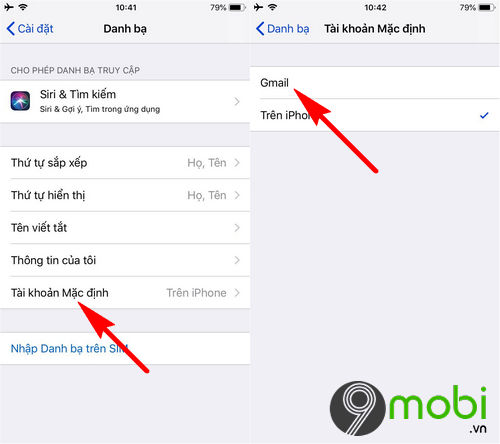
Bước 3: Quay trở lại màn hình cài đặt, bạn chọn mục Tài khoản & Mật khẩu và lựa chọn tài khoản Gmail như hình dưới.
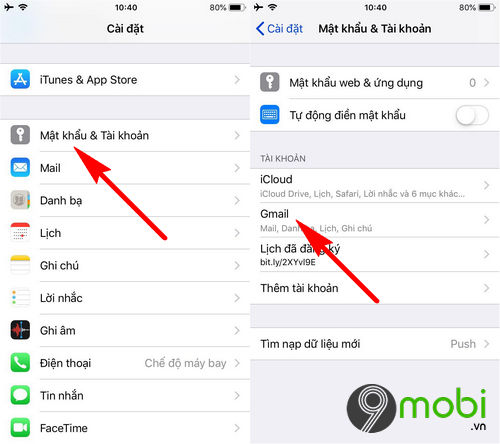
Cuối cùng, bạn lựa chọn kích hoạt Danh bạ từ tài khoản Gmail để hoàn tất quá trình thiết lập đồng bộ danh bạ iPhone lên Gmail.
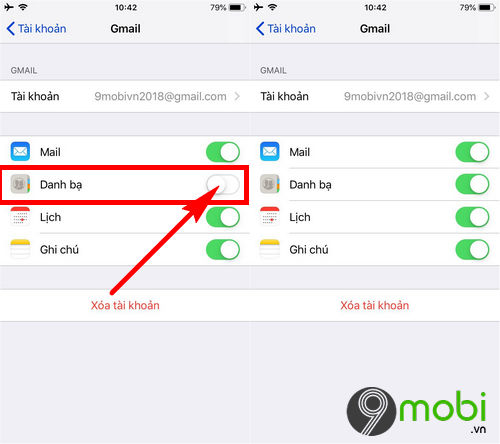
Lưu ý: Nếu như mục Danh bạ này đã được tự động kích hoạt các bạn có thể bỏ qua bước này.
Đối với iOS 10 trở xuống
Để đồng bộ danh bạ lên Gmail, bạn thao tác theo các bước như sau:
Bước 1: Bạn truy cập vào Cài đặt (Settings), sau đó ấn chọn mục Danh bạ (Contacts) như hình dưới.
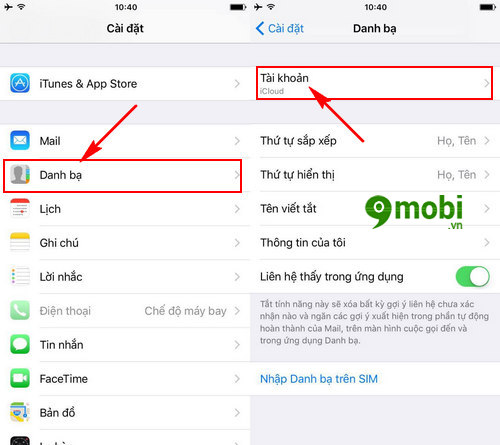
Tại đây, bạn truy cập vào mục Tài khoản (Account) như hình trên
Bước 2: Tiếp theo, bạn lựa chọn tài khoản Gmail để có thể thực hiện đồng bộ danh bạ iPhone lên Gmail, và kích hoạt tính năng Danh bạ (Contacts).
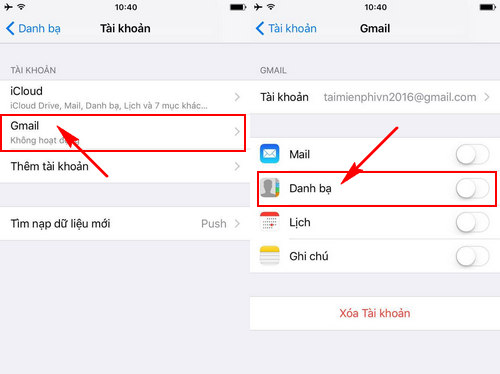
Bước 3: Lúc này, hệ thống sẽ đưa ra yêu cầu bạn thực hiện việc đăng nhập lại tài khoản Gmail mà bạn đã đăng nhập và muốn thực hiện việc đồng bộ danh bạ iPhone lên Gmail.
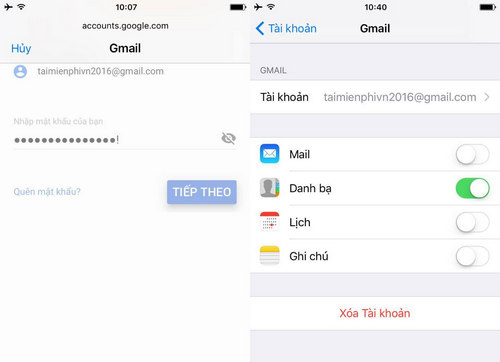
Sau khi bạn thực hiện đăng nhập tài khoản thành công tính năng Danh bạ (Contacts) cũng đã được kích hoạt.
Bước 4: Tiếp theo, để lựa chọn Gmail là tài khoản mặc định để đồng bộ danh bạ bạn hãy quay trở lại mục Danh bạ (Contacts) như hình dưới và ấn chọn mục Tài khoản Mặc định.
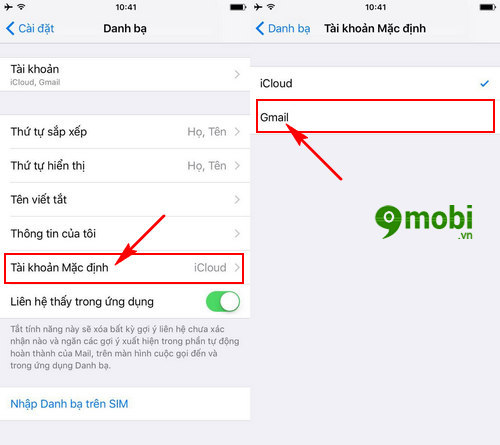
Và lựa chọn Gmail. Như vậy, bạn đã có thể thực hiện việc đồng bộ danh bạ iPhone lên Gmail.
3. Cách chuyển danh bạ từ iPhone sang Oppo
Để chuyển danh bạ từ điện thoại iPhone sang bất kỳ các thiết bị nào khác, trước hết bạn cần chắc chắn rằng danh bạ đã được sao lưu trên tài khoản iCloud. Đặc biệt, trong trường hợp sao lưu danh bạ từ iPhone – hệ điều hành iOS sang các thiết bị Android, bạn có thể bắt đầu bằng việc xuất file vCard của mình bằng thao tác đơn giản theo các bước dưới đây.
Bước 1: Xuất dữ liệu danh bạ từ điện thoại iPhone.
- Đầu tiên, bạn truy cập vào website iCloud.com trên trình duyệt máy tính và đăng nhập tài khoản iCloud của bạn.
- Chọn Danh bạ, sau đó ấn chọn tất cả liên lạc điện thoại ở góc trên cùng bên trái màn hình.
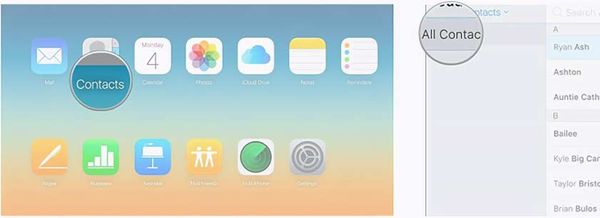
- Ấn tổ hợp phím Ctrl + A và nhấn chọn Cài đặt góc dưới bên trái màn hình.
- Chọn xuất vCard và ngay lập tức toàn bộ liên hệ này sẽ được lưu dưới dạng tệp .vcf.
- Tiếp đến, sẽ có một cửa sổ mới hiện ra, khi đó bạn hãy chọn toàn bộ các liên hệ đó, nhấp chuột phải và xuất dữ liệu.
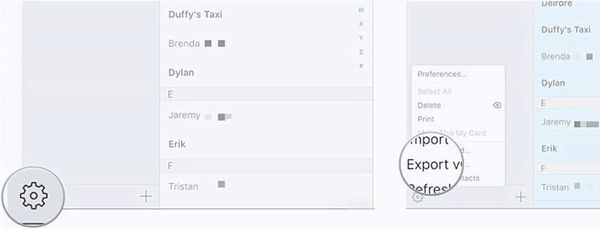
Bước 2: Nhập danh bạ đã xuất vào tài khoản Google.
- Sau khi quá trình xuất file .vcf thành công, bạn tiến hành nhập đúng vào tài khoản Google.
- Truy cập vào trình duyệt web trên máy tính.
- Đăng nhập tài khoản google sẽ sử dụng trên thiết bị Android.
- Chọn Ứng dụng góc trên bên phải màn hình rồi chọn Danh bạ.
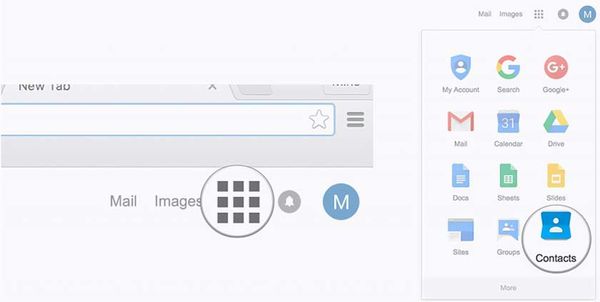
- Ở phần dưới cùng của menu, có phần Nhập danh bạ bạn click và tiến hành chọn tệp vừa tải về trên máy tính.

- Các số điện thoại trong danh bạ của bạn sẽ xuất hiện ngay một vài giây sau đó.
- Nếu thấy màu đỏ trên đầu màn hình, bạn cần nhấn vào Tìm và hợp nhất các bản sao.
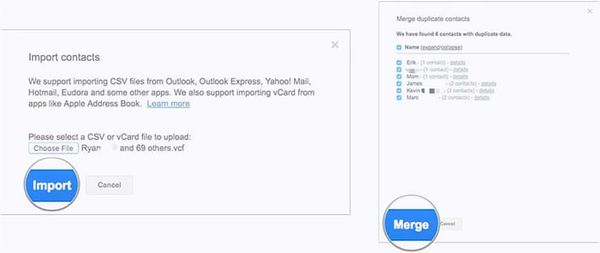
Bước 3: Tiếp theo, bạn chỉ cần tiến hành đồng bộ danh bạ trên điện thoại Android với tài khoản google. Cách đồng bộ danh bạ có thể được thực hiện như sau:
- Mở Cài đặt và chọn Tài khoản.
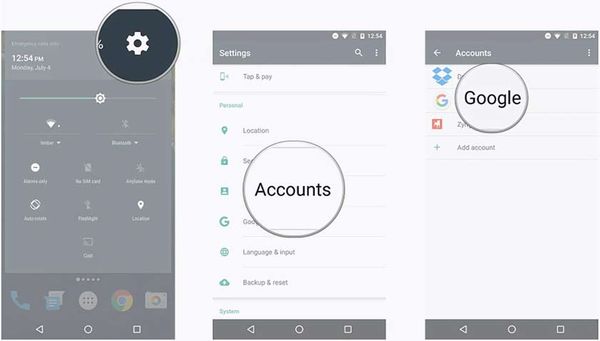
- Chọn Google và bật On phần danh bạ lên.
- Nhấn vào nút Thêm và chọn Đồng bộ hóa ngay bây giờ.
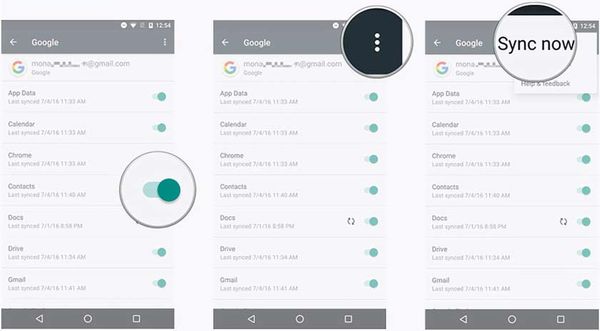
Sau khi thực hiện theo các bước như trên, bạn đã tiến hành chuyển danh bạ từ iPhone sang Android thành công.
Trên đây là các bước hướng dẫn cách đồng bộ danh bạ lên Gmail đối với các dòng điện thoại Android và iPhone, hy vọng sẽ giúp ích cho các bạn khi cần thiết.
Tổng hợp